Tin tức
Hướng dẫn cài autocad chi tiết từ A-Z
AutoCAD là phần mềm vẽ kỹ thuật hàng đầu, hỗ trợ thiết kế 2D và 3D với nhiều tính năng mạnh mẽ. Trong bài viết này, chúng tôi sẽ hướng dẫn bạn cách cài đặt AutoCAD 2020 chi tiết từ A-Z, giúp bạn dễ dàng thiết lập và sử dụng phần mềm này. Mặc dù có nhiều phiên bản ra đời với nhiều tính năng vượt trội, nhưng rất nhiều người lựa chọn cai AutoCAD phiên bản này để giảm bớt các tính năng nâng cao chưa cần thiết.
Yêu cầu hệ thống khi cài đặt AutoCAD 2020
Trước khi tiến hành cài đặt AutoCAD, bạn cần kiểm tra xem máy tính của mình có đáp ứng đủ yêu cầu hệ thống không.
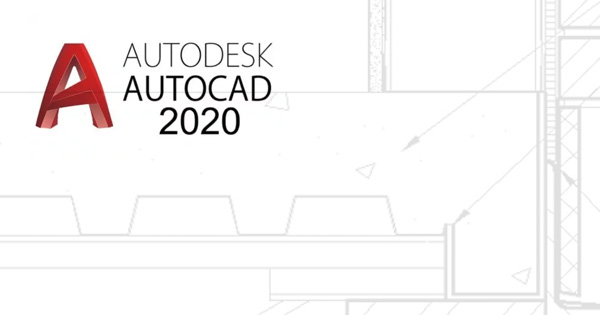
Cấu hình tối thiểu khi cài AutoCAD
- Hệ điều hành: Windows 7/8/10 (64-bit)
- Bộ vi xử lý: Intel hoặc AMD Dual-Core 2.5 GHz
- RAM: 8GB
- Ổ cứng trống: 6GB
- Độ phân giải màn hình: 1360×768
- Card đồ họa: 1GB VRAM, hỗ trợ DirectX 11
Cấu hình khuyến nghị khi cài đặt AutoCAD
- Hệ điều hành: Windows 10 (64-bit)
- Bộ vi xử lý: Cần bộ xử lý Intel Core i7 hoặc AMD Ryzen 7
- RAM: 16GB trở lên
- Ổ cứng SSD trống: 10GB
- Độ phân giải màn hình: 1920×1080 trở lên
- Card đồ họa: 4GB VRAM trở lên và có hỗ trợ DirectX 12.
Đảm bảo máy tính của bạn đạt cấu hình khuyến nghị giúp AutoCAD 2020 chạy mượt mà, giảm lag và tăng hiệu suất làm việc.
Hướng dẫn tải AutoCAD 2020 chính hãng

Sau đây là hướng dẫn để bạn có thể tải và cài đặt AutoCAD phiên bản 2020 về sử dụng.
Tải phần mềm AutoCAD
Bước 1: Truy cập trang web chính thức
- Mở trình duyệt và vào trang web chính thức của Autodesk: https://www.autodesk.com
- Đăng nhập hoặc đăng ký tài khoản Autodesk.
Bước 2: Chọn Phiên Bản AutoCAD 2020
- Vào phần Products & Services, tìm AutoCAD 2020.
- Chọn phiên bản phù hợp với hệ điều hành (64-bit).
- Nhấn Download Now để tải xuống file cài đặt.
Hướng dẫn cài đặt AutoCAD 2020
Bước 1: Chạy file cài đặt
- Mở thư mục chứa file tải về, nhấp đúp vào file AutoCAD 2020 Setup.exe để bắt đầu quá trình cài đặt.
- Chờ phần mềm giải nén và chuẩn bị cài đặt.
Bước 2: Chọn cấu hình cài đặt
- Chọn Install để bắt đầu cài đặt.
- Đọc và chấp nhận các điều khoản sử dụng của Autodesk mới cho phép cài đặt.
- Chọn vị trí cài đặt mặc định hoặc tùy chỉnh (khuyến nghị để mặc định C:\Program Files\Autodesk\AutoCAD 2020).
- Nhấn Next để tiếp tục.
Bước 3: tiến hành cài đặt
- Nhấn Install để bắt đầu quá trình cài đặt AutoCAD 2020.
- Quá trình này có thể mất 5-10 phút tùy vào cấu hình máy tính.
Bước 4: Kích hoạt phần mềm
- Sau khi cài đặt xong, nhấn Finish và khởi động AutoCAD 2020.
- Đăng nhập tài khoản Autodesk và nhập Product Key & Serial Number (nếu có).
- Chọn Activate để hoàn tất quá trình kích hoạt.
- Nếu bạn sử dụng bản dùng thử (Trial), bạn có thể dùng miễn phí trong 30 ngày trước khi quyết định mua bản quyền.
Hướng dẫn thiết lập ban đầu sau khi cài đặt AutoCAD
Sau khi cài đặt thành công, bạn cần thiết lập một số cài đặt để tối ưu trải nghiệm sử dụng.
Cấu hình Workspace
- Vào Options (gõ lệnh OP trên thanh lệnh và nhấn Enter).
- Điều chỉnh màu nền, cỡ chữ, bố cục giao diện theo sở thích.
- Bật Hardware Acceleration
- Gõ GRAPHICSCONFIG, nhấn Enter.
- Bật Hardware Acceleration để tối ưu hiệu suất đồ họa.
- Cài đặt môi trường làm việc
- Vào tab Workspace Switching (chuyển đổi môi trường làm việc).
- Chọn giữa các chế độ: Drafting & Annotation (2D) hoặc 3D Modeling.
Xử lý lỗi khi cài đặt AutoCAD 2020
Khi tải và cài đặt phần mềm xong không phải khi nào cũng sẽ chạy mượt mà, đôi khi bạn vẫn gặp một số lỗi và cách xử lý như sau:
- Lỗi không chạy được file cài đặt
- Kiểm tra lại file tải về có bị lỗi không.
- Trước khi cài đặt cần phải tắt phần mềm diệt virus.
- Lỗi không đủ dung lượng ổ cứng
- Dọn dẹp ổ đĩa bằng công cụ Disk Cleanup.
- Chuyển thư mục cài đặt sang ổ đĩa khác có nhiều dung lượng hơn.
- Lỗi không kích hoạt được AutoCAD 2020
- Kiểm tra lại key bản quyền có đúng không.
- Kết nối Internet không ổn định cũng là nguyên nhân không kích hoạt được phần mềm.
Trên đây là hướng dẫn cài đặt AutoCAD 2020 chi tiết từ A-Z, giúp bạn dễ dàng cài đặt và thiết lập phần mềm trên máy tính. Nếu gặp khó khăn trong quá trình cài đặt và không thể khắc phục được. Hãy liên hệ với SolidSoft để các chuyên gia kỹ thuật của chúng tôi hỗ trợ. Hoặc bạn muốn tư vấn mua bản quyền AutoCAD có thể liên hệ ngay để được giá ưu đãi nhé!

Giá SOLIDWORKS PDM: Cập nhật mới nhất và các yếu tố ảnh hưởng
Giá SolidWorks Plastics – Hướng dẫn chọn gói phù hợp
Tổng quan chi tiết và tính năng Rhino 3D
Bảng giá phần mềm Rhino 3D bản quyền bao nhiêu
CADian phần mềm thay thế AutoCAD hiệu quả nhất
Tổng quan về phần mềm CCE download miễn phí